Spusťte aplikaci Creative Cloud pro počítače.
Zjistěte, proč vás aplikace Creative Cloud mohou vyzvat k zadání sériového čísla.
Chybu sériového čísla může způsobit problém s připojením nebo nastavením. Postupujte podle těchto řešení postupně, dokud se nebudete moci znovu přihlásit.
Nejste připojeni k internetu nebo máte nestabilní připojení
Otestujte své připojení k aktivačním serverům Adobe.
Vidíte dvě loga Adobe? Jestliže vidíte dvě loga Adobe, máte k aktivačním serverům přístup. Nyní se přihlaste znovu do aplikace Creative Cloud.
Nevidíte loga Adobe? Zkontrolujte připojení k internetu a pokuste se opět o přístup k aktivačním serverům Adobe. Při přihlášení do aplikace potřebujete zabezpečené připojení. Poté se znovu pokuste přihlásit do aplikace Creative Cloud.
Zjistěte, jak aktivovat aplikace Adobe.
Vaše předplatné není aktivní
Ujistěte se, že je vaše předplatné aktivováno. Postupujte podle těchto kroků a ujistěte se, že máte aktivní předplatné k službě Creative Cloud. https://lm.licenses.adobe.com/vact/ping
Vyberte ikonu Účet v pravém horním rohu a poté vyberte Odhlášení.


Přihlaste se do aplikace Creative Cloud pro stolní počítače.
Pokud nemáte nainstalovánu nejnovější verzi aplikace Creative Cloud pro počítače, otevře se zpráva s upozorněním. Vyberte Aktualizovat pro instalaci nejnovější verze aplikace.
Informace o vašem účtu jsou nesprávné
Ujistěte se, že vaše platební údaje jsou přesné a aktuální.
Přihlaste se ke svému účtu Adobe.
Vyberte možnost Upravit fakturaci a platbu.


Vyberte buď Přidat nový, nebo Upravit.


Potvrďte, že jsou správně zadány vaše platební údaje, fakturační adresa a telefonní číslo. Pokud jsou údaje nesprávné, aktualizujte své fakturační údaje, aby byly správné.
Pokud máte firemní kartu, vždy použijte jméno a fakturační adresu držitele karty, nikoli své vlastní. Kontaktujte držitele karty nebo oddělení účetnictví a nechte si potvrdit správné jméno a fakturační adresu.
Vaše jazykové nastavení není v souladu s aktivačním procesem
Pokud jste zakoupili předplatné pouze pro angličtinu, ujistěte se, že výchozí nastavení jazyka v aplikaci Creative Cloud pro počítače je Angličtina (mezinárodní).
Spusťte aplikaci Creative Cloud pro počítače.
Vyberte ikonu Účet v pravém horním rohu a poté vyberte Předvolby.
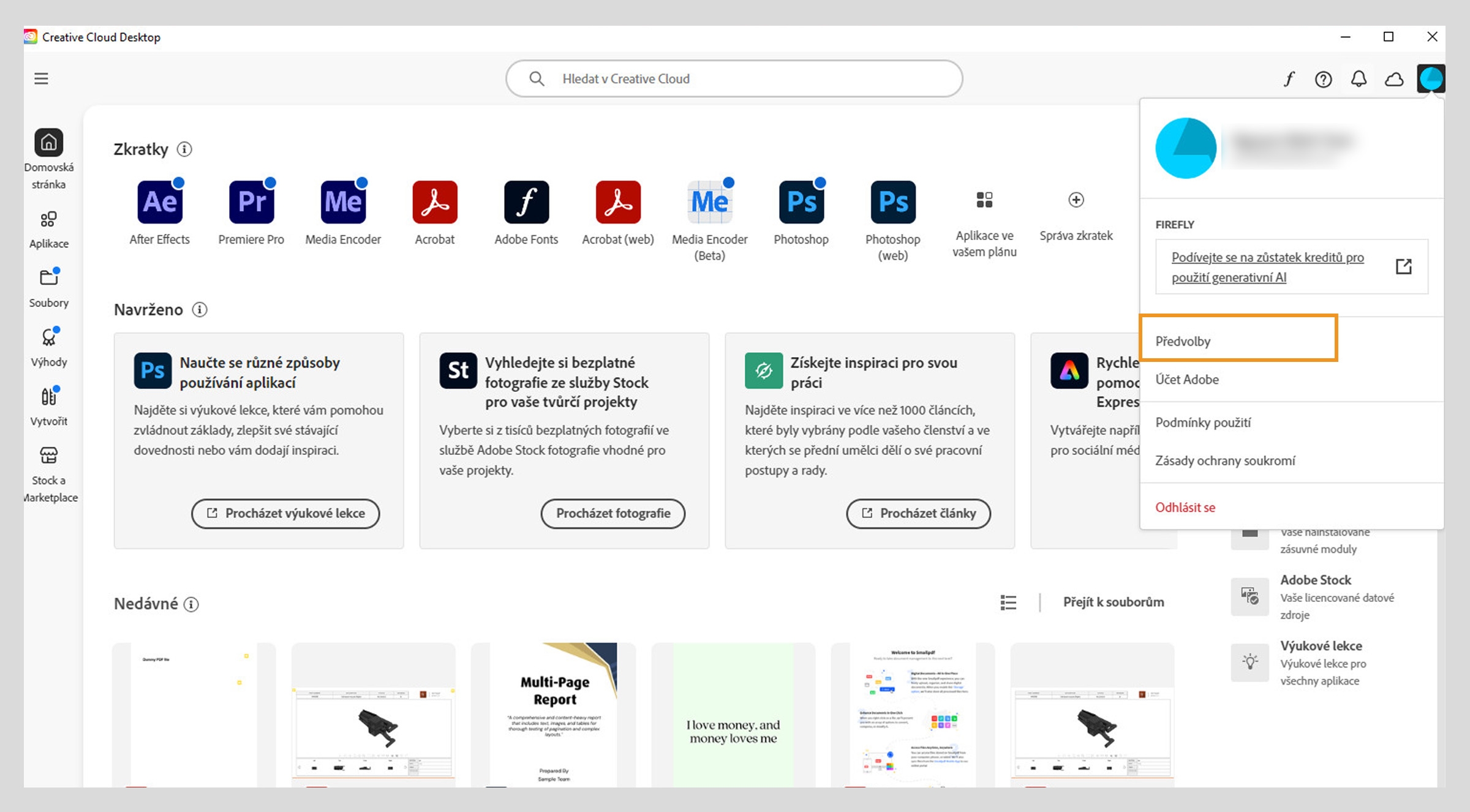
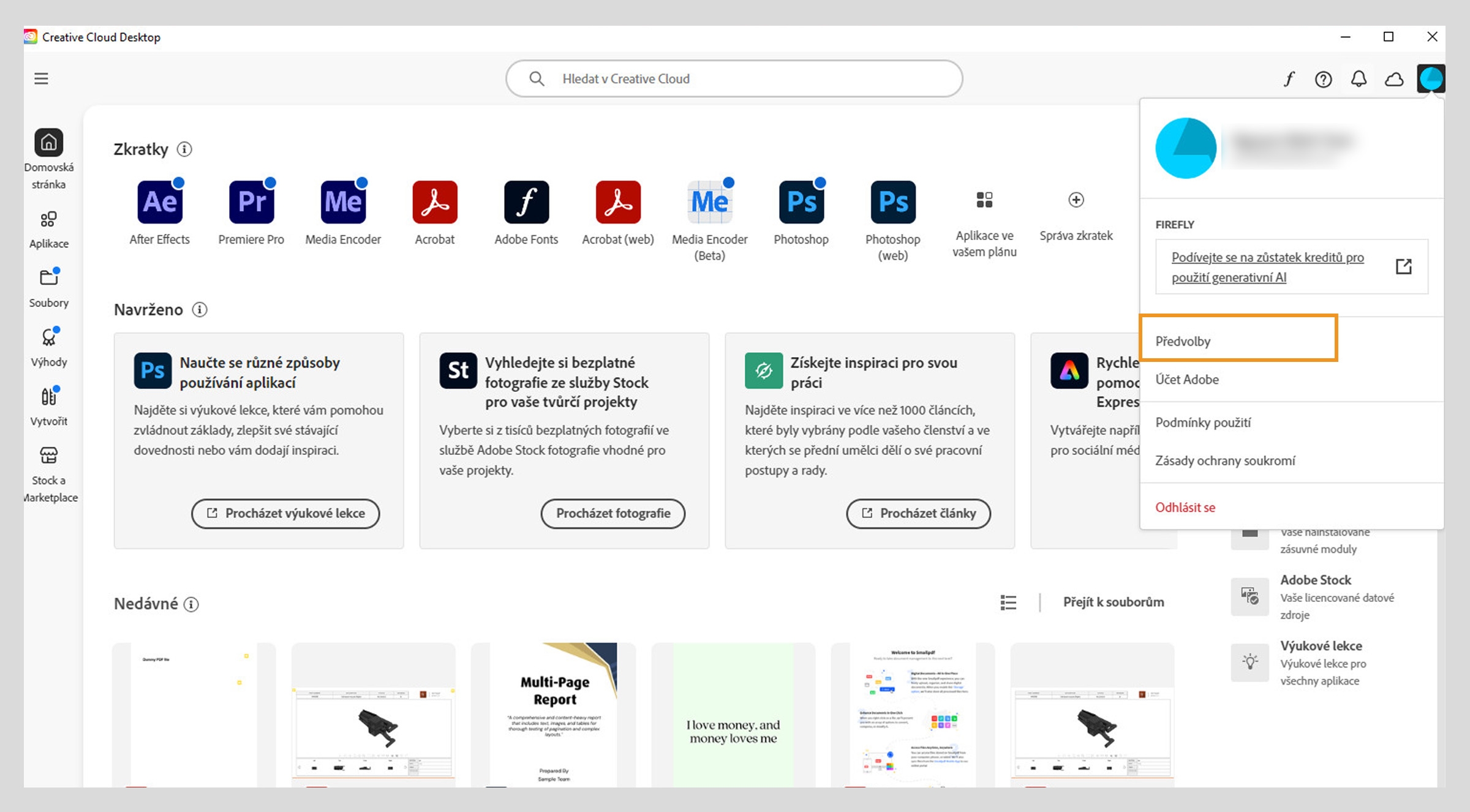
Vyberte Jazyk v levém postranním panelu okna Předvolby.


V části Výchozí jazyk instalace se ujistěte, že je vybrána možnost English (International) , a poté zvolte Hotovo.


Úspěšně jste změnili výchozí jazyk instalace aplikací Creative Cloud.
Systémové hodiny nejsou synchronizovány
Nepřesné systémové hodiny počítače mohou způsobit problémy s aktivací. Ujistěte se, že systémové hodiny vašeho počítače jsou nastaveny na správné datum a čas: